最近用树莓派搭建了个家庭无线打印服务器,可以通过手机(iOS和Android)、Windows、Mac OS共享这台打印机,实在方便得很。主要是手机打印太方便了,小朋友的学习资料可以直接在手机上打印,不过拷贝到电脑上再打印。
美中不足的是,CUPS的管理界面是英文的,虽然不常用,感觉还是不完美。就着手准备汉化,CUPS的WEB页面放在/usr/share/cups/templates/locale下,默认安装不带中文本地化文件。要让汉化文件生效,需要配置cups配置文件。
1、汉化web管理界面
打开/etc/cups/cupsd.conf,添加一行
DefaultLanguage zh_CNsudo service cups restartmkdir zh_CN接下来就是修改这些模板文件了,修改是实时生效的,刷新cups的web管理页面就可以看到效果了。
注意:web管理界面的首页模板文件是放在/usr/share/cups/doc-root目录下,要参照上面的的操作单独汉化。这个折腾了我好久。
2、汉化驱动
驱动界面的汉化不在/usr/share/cups/templates/locale目录下,添加打印机完成后,cups会在/etc/cups/ppd目录下生成打印机驱动的ppd文件,只要汉化对应驱动的ppd文件就可以在打印机设置界面中显示中文了。下面的第三张截图就是汉化驱动后显示的中文选项。
附上几个截图:










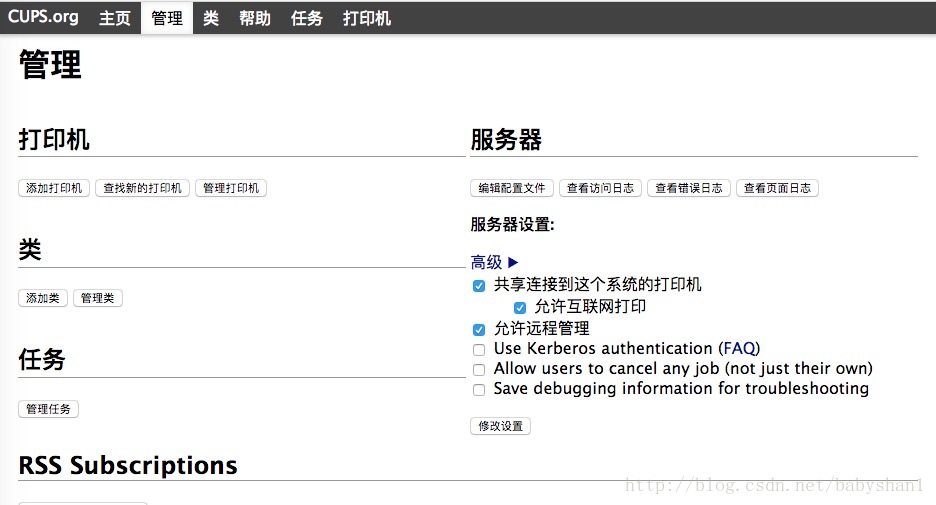
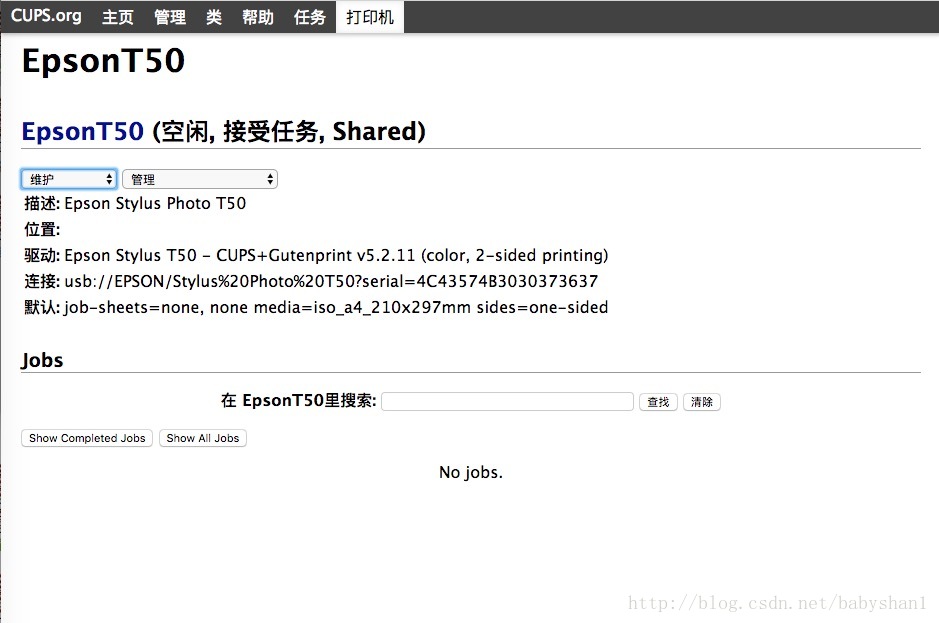
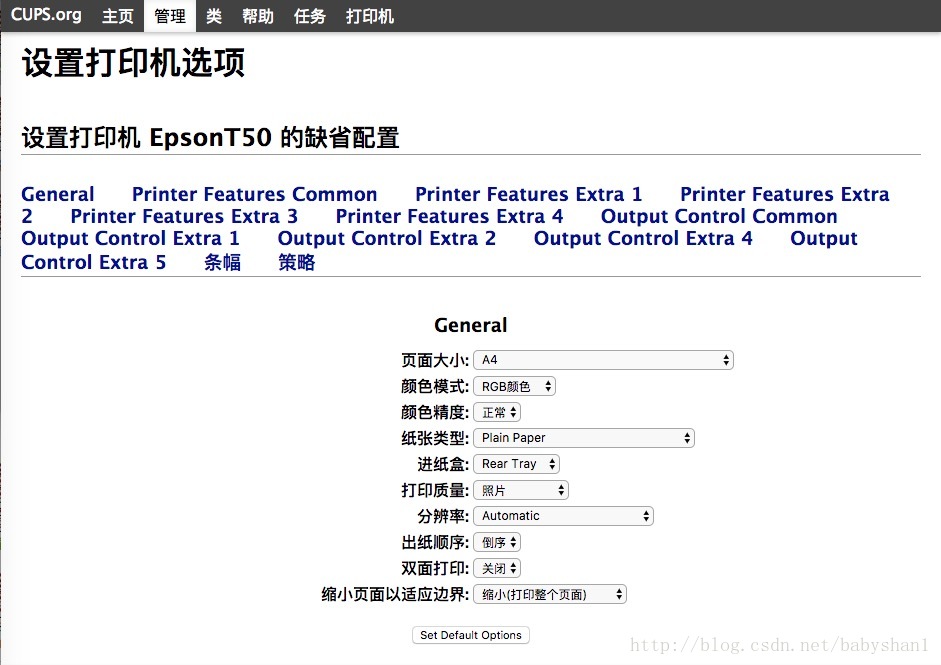
















 2404
2404

 被折叠的 条评论
为什么被折叠?
被折叠的 条评论
为什么被折叠?








